惠普EliteBook 840 G5筆記本怎樣安裝win10系統 安裝win10系統方法說明
惠普EliteBook 840 G5是一款非常全面的專業商用筆記本,外觀(全金屬機身/集成式防窺屏/防潑耐磨鍵盤)和配置(i7-8550U/AMD RadeonRX 540/16GB/512GB Turbo Drive PCIe SSD)上延續了Elitebook系列了精英級的產品定位,在設計和性能方面也保持在業內領先的品質與水準。那么這款筆記本如何一鍵u盤安裝win10系統呢?讓我們來看看吧。

安裝方法:
安裝前準備工作:
1、下載大白菜超級u盤啟動制作工具2、將u盤制作成u盤啟動盤
3、下載原版win10系統鏡像并存入u盤啟動盤;
惠普EliteBook 840 G5怎么安裝win10系統:
1、將u盤啟動盤插入usb接口,重啟電腦進入大白菜菜單界面,然后按方向鍵選擇【02】大白菜 WIN8 PE標準版(新機器),回車鍵進入,如圖所示:

2、進入大白菜pe界面后,在彈出的大白菜PE裝機工具中選擇ghost win10系統安裝包,接著選擇系統盤,點擊確定,如圖所示:
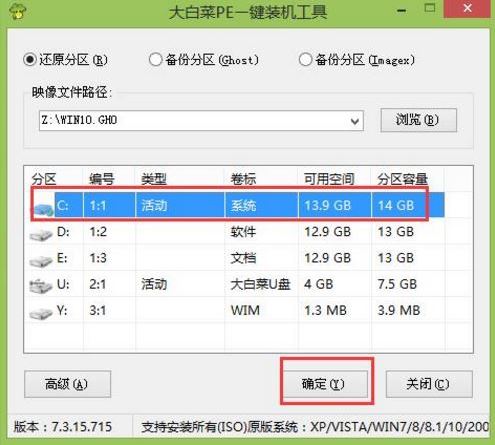
3、之后,我們只需等待系統釋放完成,如圖所示:
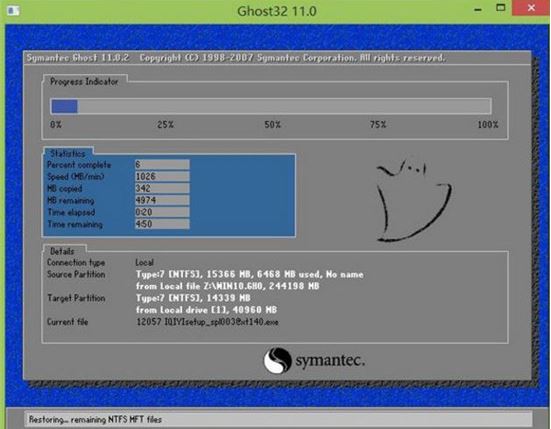
4、等系統釋放完成后,重啟電腦,等待系統設置完成我們就可以使用win10系統了,如圖所示:
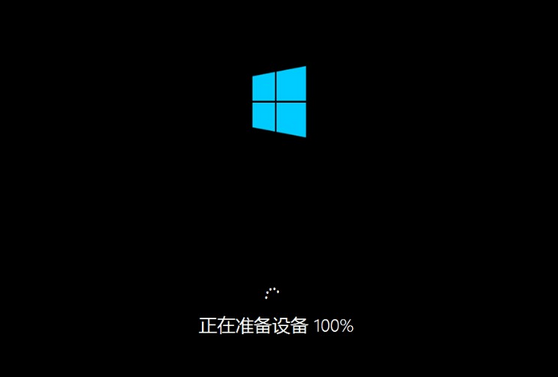
win10相關攻略推薦:
win10系統虛擬內怎么設置教程|win10系統虛擬內怎么設置介紹
win10壁紙需要如何更換教程|win10壁紙如何更換教程
win10哪個版本最穩定 win10介紹
以上就是惠普EliteBook 840 G5筆記本如何一鍵u盤安裝win10系統操作方法,如果惠普EliteBook 840 G5的用戶想要安裝win10系統,可以根據上述操作步驟進行安裝。
相關文章:
1. Win8設置同時顯示多個時區時間技巧2. CentOS 6.6系統怎么安裝?CentOS Linux系統安裝配置圖解教程3. 統信UOS系統怎么關閉? uos關機的多種方法4. deepin20桌面圖標樣式怎么修改? deepin更換圖標主題的技巧5. 統信UOS家庭版開始內測 無需分區全自動安裝6. 統信UOS專用設備操作系統V20正式發布 鏡像不到800MB7. Win11 USB接口不能用怎么辦? Win11電腦USB接口沒反應的解決辦法8. centos7使用docker部署gitlab-ce-zh應用詳解9. CentOS7中無法找到pci find device函數的解決方法10. virbr0虛擬網卡如何卸載?virbr0虛擬網卡的卸載方法

 網公網安備
網公網安備